Auf meinem Telefon und Tablet habe ich bisher KeePassDroid als Möglichkeit genutzt, auf meine Keepassdatenbank zuzugreifen, um auch unterwegs die wichtigen Passwörter dabei zu haben. Zusammen mit der Dropbox- bzw. OwnCloudapp konnte ich so immer auf den aktuellen Stand der Datenbank zurückgreifen.
Durch Zufall bin ich vor ein paar Tagen auf Keepass2Android gestoßen, einem Ableger bzw. Weiterentwicklung von KeePassDroid, der vieles besser macht.
Datenbank öffnen und speichern
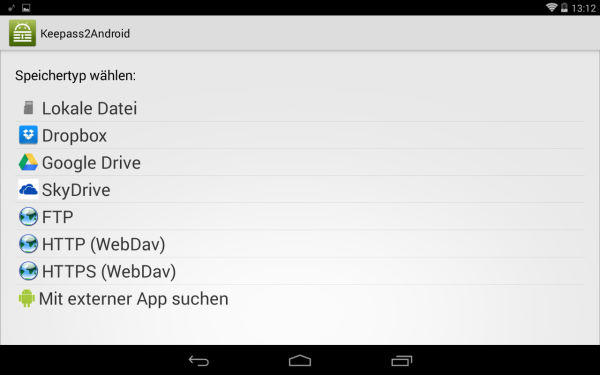
Es geht schon damit los, dass Keepass2Android Datenbanken nicht nur aus dem lokalen Dateisystem öffnen kann, sondern auch Dropbox, Google Drive, Microsofts Skydrive, FTP oder WebDAV (normal oder gesichert) unterstützt. Die jeweiligen Apps der Clouddienste müssen dabei nicht installiert sein, das Programm unterstützt die genannten Dienste direkt.
Aus Gründen der Sicherheit sollte die Keepass-Datenbank immer mit einem starken Passwort verschlüsselt sein. Ist die Datenbank geöffnet, wird sie nach standardmäßig 5 min gesperrt. Danach musste bei KeePassDroid das komplette Passwort erneut eingegeben werden. Gerade bei langen Passwörtern nervt das etwas. Der Entwickler von Keepass2Android hat sich einen gangbaren Mittelweg überlegt. Statt immer das komplette Passwort eingeben zu müssen, reichen die letzten paar Zeichen aus. Wieviele dies sind, lässt sich in den Einstellungen ändern.
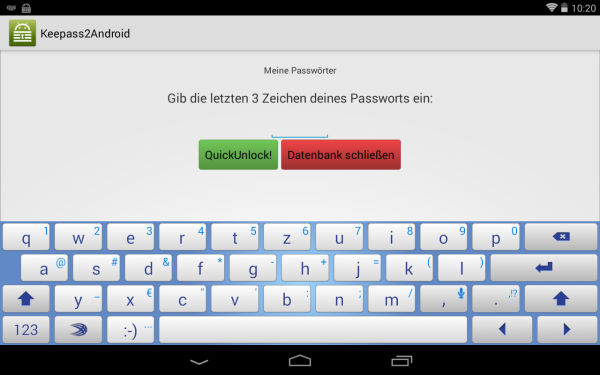
Wers lieber sicher haben will, kann diese Option abschalten.
Weitere Neuerungen
Wer bereits mit KeePassDroid gearbeitet hat, wird sich bei Keepass2Android gleich wohl fühlen, obwohl die Oberfläche jetzt hell ist. Die Schriftgröße der Liste ist einstellbar.
Weil Keepass2Android explizit für das Keepass 2.x-Datenbankformat entwickelt wurde, werden neben den zusätzliche Felder nun auch Tags und Anhänge unterstützt.
Die Suchfunktion zeigt die Ergebnisse bereits beim Eintippen an. Das verkürzt das Auffinden des richtigen Eintrags erheblich. Über eine erweiterte Suchfunktion kann genau augewählt werden, in welchen Feldern nach dem entsprechenden Begriff gesucht werden soll:
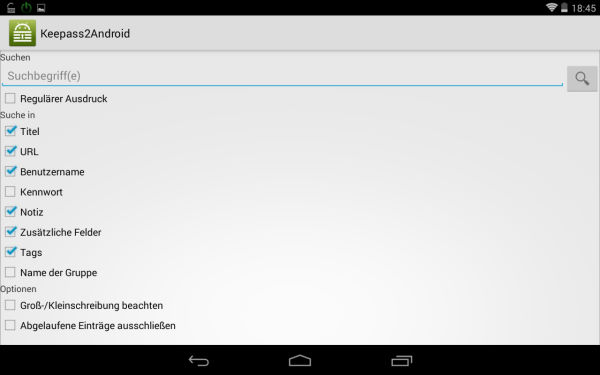
Einträge benutzen
Ist der entsprechende Eintrag gefunden, wirft das Programm den Benutzernamen und das Passwort standardmäßig in die Benachrichtigungsleiste, um sie darüber in die Zwischenablage zu befördern. Das fand ich auch schon beim KeePassDroid nützlich.
Allerdings könnten über die Zwischenablage kopierte Daten durch Passwortsniffer oder andere Apps abgegriffen werden. Sicherer ist es, die Daten über die mitgelieferte Tastatur einzutragen. Diese stellt dann auch die Einträge der zusätzlichen Felder zur Verfügung. Hier mal am Beispiel des zusätzlichen Feldes namens “testfeld” meines Testeintrags:
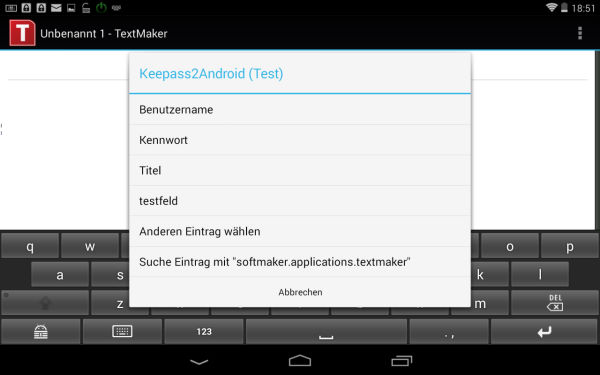
Leider unterstützt die Tastatur keine einzeiligen Eingabefelder, was das Ausfüllen etwas unübersichtlich macht.
Browserübergreifende Integration
Die Hauptanwendung von Keepass2Android wird wohl sein, dass man Logindaten für den Zugriff auf Websites raussuchten und eintragen möchte. Dafür bringt die App eine Integration über die Teilenfunktion von Android mit. Wann immer Logindaten gebraucht werden, reicht ein Aufruf des Eintrags “Passwort suchen (KP2A)” über diese Funktion:
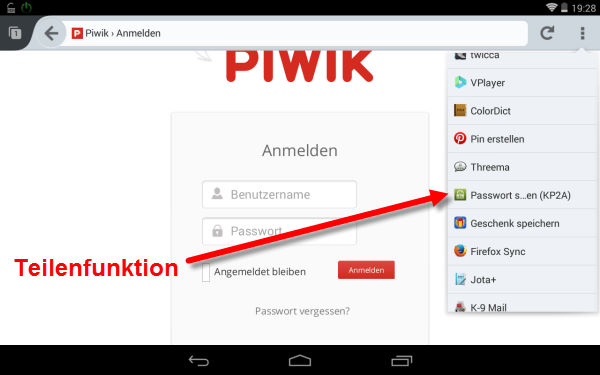
Keepass2Android sucht nun nach Einträgen, die der URL der Seite entsprechen. Werden mehrere Einträge gefunden, wird eine Auswahl angezeigt. Das Ganze funktioniert recht gut. Ich habe es mit Chrome, Dolphin, Firefox und Opera getestet.
Ein Video des Entwicklers zeigt ganz gut, wie das Programm funktioniert:
Fazit
Insgesamt ist Keepass2Android ein würdiger Nachfolger für KeePassDroid. Durch die erweiterten Lade und Speichermöglichkeiten sind allerdings neue Berechtigungen nötig. Wer das nicht braucht, bekommt mit Keepass2Android Offline eine entsprechend abgespeckte Version, die Datenbanken nur aus dem Dateisystem holen und dort speichern kann. Durch die Browserintegration könnte Keepass2Android bei mir sicher auch Lastpass ablösen. Die App ist kostenlos, der Entwickler freut sich aber über Spenden (bzw. ein Bier).
Hallo Michael, danke für den Artikel und Test sowie die Sicherheitstipps. Werde ich mal probieren, ob die App stabil läuft.
Hallo, Danke für den Artikel. Ich suche genau danach: android Zugriff auf kdbx in der Dropbox.
Wo du dich nicht zu äußerst, ist das Thema Sicherheit. Platt gefragt: wie stelle ich sicher, dass der Autor einer solchen app nicht irgendwie mein Master Passwort (+database datei) abgreift? Bin vielleicht etwas penibel, aber wir sprechen hier vom potentiellen sicherheits – supergau.
Danke dir für einen kurze Einschätzung.
Die Quellen nehmen, nach möglicherweise vorhandenem Abgreifcode suchen, selbstkompilieren und nutzen. Ansonsten kannst du das gar nicht prüfen, sondern musst dem Autor/der Community vertrauen.
Ach, und am Besten gar kein Smartphone nutzen. Wer weiß wohin das Gerät selbst all deine Daten überträgt? ;)
Hallo Michael,
wie kann ich die Datenbank von Lastpass (beide z.Zt. auf dem Tablet) nach Keepass2droid transferieren?
Danke für den Beitrag und die Antwort
Ruth
Das geht nicht direkt, sondern nur über den Export der Daten bei Lastpass (im Lastpasstresor unten auf “Weitere Optionen > Exportieren) und dem anschließenden Import in Keepass. Danach die Datenbank einfach per Google Drive oder ähnliche Dienste aufs Tablet zurück übertragen und mit Keepass2Android nutzen.
Tippen vs. Kopieren:
Dass das Eintippen von Passwörtern sicherer ist, als das Kopieren aus der Zwischenablage stimmt nur, wenn man daheim im Kämmerlein sitzt, mit abgeschlossener Türe. Und selbst dann gibt es immer noch Keylogger …
Ich konnte in den letzten zwei Jahren mit einer simplen Handykamera schon zig Passworteingaben einfach mitfilmen. Ist wirklich keine Hexerei, nicht einmal in der Vorlesung ‘Allgemeine Algorithmik’ … ;)
(Disclaimer: Ich habe das natürlich rein aus beruflichem Interesse getan!)
Da ich schau, dass meine Devices generell so sauber wie möglich sind, verwende ich daher seit einiger Zeit nur mehr die Zwischenablage. Sollte ich Schadsoftware am Gerät haben, ist mit Sicherheit auch ein Keylogger mit an Bord. Und so haben wenigstens die 25 Bänke hinter mir das Nachsehen. …
Das will ich sehen, wie du per Keepasstastatur übergebene Zugangsdaten abfotografierst. ;)